成田、富里、公津の杜、酒々井のお住いの皆様こんにちは!
iPhone修理のダイワンテレコム成田店です★
先日、緊急事態宣言が発令され当店も時短営業中です。
10時~20時(最終受付19時)の短縮営業になりますのでお越しの際はお気を付けください!
みなさんエアドロップってご存知ですか?
エアドロップを使うと近くにいる人と写真や書類などを共有し、相手からも受け取ることができる優れもの!
iPhone同士はもちろんのこと、iPadやMacともiOS7以降のOSがインストールされていれば情報の共有が可能です。
今回はエアドロップで写真を共有する方法をご紹介いたします♪
・まずコントロールパネルを開きます、コントロールセンター左上のWi-FiとBluetoothをオンにしてください。
Wi-FiとBluetoothの両方を使ってワイヤレスで通信が行われるので、送信側・受信側ともにWi-FiとBluetoothをオンにする必要がありますよ~。
・赤い枠内(画像参照)を気持ち長押しすると…
項目が拡大されるので
左下にあるAirDropをタップ
※この時 左となりのインターネット共有(テザリング機能)がオンになってる場合はオフにしてください。
・エアドロップの送受信の範囲設定ができます。
「連絡先のみ」になっていると送る側の連絡先カードにメールアドレスまたは携帯電話番号が登録されていないと、エアドロップが機能しないのでよく確認してくださいね。
相手の連絡先に自分が登録されていない場合は写真などを受け取れるようにエアドロップの受信設定を「すべての人」に変えてもらってください。
◎ちなみにこの設定は設定画面からでも行えます。
設定→一般→AirDrop
・送りたい写真を選びます。
画面左下にある共有ボタンをタップ

・画像のように近くにあるデバイスが選択する、またはエアドロップのアイコンを選択してから送信先を選択してください。
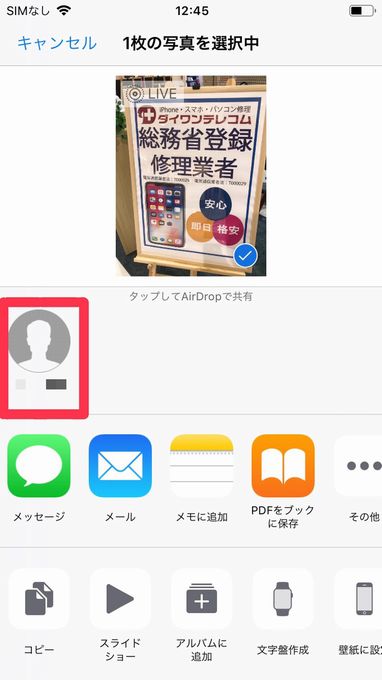
(この時表示される名前は端末情報から任意で決められるので本名の時もあればニックネームで登録している人もいます)
【受信側の画面】
辞退/受け入れるが選べます。
受け入れる、を選べば画像は保存されます。
iOS13からはみれなくなっているのでOSをこまめに更新している人なら問題ないかとは思いますが
知らない人からAirDropで画像が送られてくるエアドロップ痴漢が一時期多発しました。
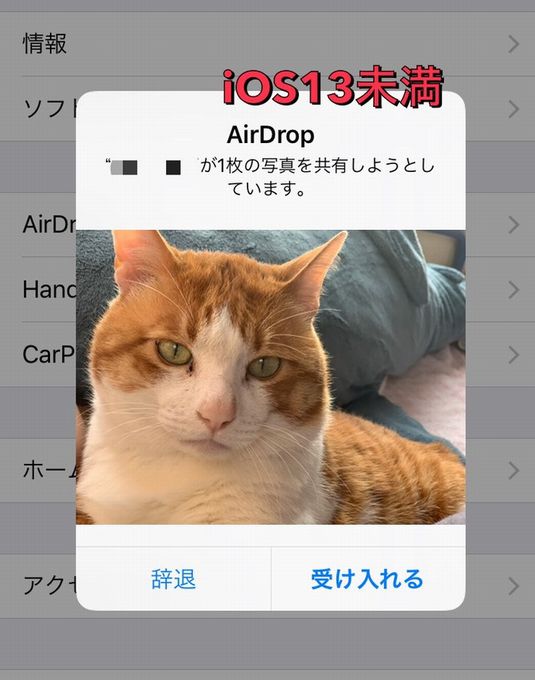
こんな感じで前は送られてきた画像が表示されるようになっていました。
エアドロップの設定が「すべての人」になっていてWi-FiもBluetoothもオンになっていれば
近くにいれば誰にだって画像や動画、連絡先、位置情報etcが送ることができます。
卑猥な画像を送り付けて楽しんだりする人が多発…
ですが、あらかじめ設定して防ぐこともできますし、まずOSをアップデートしてください!
ここまで呼んで…てか画像送るのLINEでよくない?って思った方もいらっしゃるかも。
たしかに撮った写真なんかをLINEで送るのはめちゃくちゃ簡単だし便利です。
AirDropの利点としては
写真がオリジナルのサイズで送れる(しかも通信量は一切かかりません!)
その場にいる連絡先を知らない人にも送れる
その場にいる人がみんなLINEのグループにいたらそこに送っても何も問題ないですけど
この人はLINE知ってるけどこの人はFacebookでしかつながってない…
こんなシチュエーションもあるはず
そんな時は是非AirDropをつかってみてください♪
でもみんながその場にいないと使えない機能なので
後で送るね~はLINEでお願いいしますw
ここまで読んでいただいてありがとうございました!
f
成田店
286-0029
千葉県成田市ウイング土屋24 イオンモール成田店 1階
070-1595-6404